Как часто вам приходится выполнять чистую загрузку Windows, чтобы решить нужную задачу? Или может вам частенько приходится скачивать и устанавливать сомнительные приложения из Интернета на свой страх и риск? Если на один из вопросов у вас положительный ответ, то в компании Microsoft предлагают отличное решение.
Windows Sandbox или Песочница – это изолированное окружение, в котором, абсолютно безопасно для основной системы, можно запустить для проверки любое приложение. Все, что вы установите в песочнице, там и останется, и никак не повлияет на хостовый компьютер. После ее закрытия, все файлы удаляются, а при новом запуске перед вами снова чистая система, как будто вы только что установили Windows.
Например, у вас есть установщик программы, но вы в нем не уверены, и после установки в песочнице все-таки обнаруживается вирус. Основной компьютер он не затронет, ну а вы теперь точно знаете, что устанавливать данную утилиту опасно для системы.
Если говорить про основные свойства песочницы Windows, они следующие:
Песочница в Windows. Программа Sandboxie
- Не нужно дополнительно устанавливать никакие утилиты. Если у вас Windows Профессиональная (Pro) или Корпоративная (Enterprise) версии 1903 или новее, то все, необходимое для активации данной функции, в ней есть.
- Небольшой объем образа, до 100 МБ.
- После каждого запуска перед вами будет чистая система.
- Изменения, сделанные в приложении, не влияют на хостовый ПК и удаляются сразу после выхода из песочницы.
- Не нужно дополнительно устанавливать ОС. Для работы приложение использует ядро операционной системы, которая установлена на хостовом ПК. Кстати, через песочницу нет возможности изменять системные файлы.
Требования к системе
Поскольку встроенная песочница в Windows 10 появилась относительно недавно, следует упомянуть основные характеристики, которыми должна обладать ваша ОС, для ее использования:
- Установленная Windows 10 Enterprise (Корпоративная) или Pro (Профессиональная). Версия должна быть 1903 или новее.
- Архитектура процессора AMD64/EM64T.
- Минимум 4 ГБ оперативной памяти.
- Свободное место на жестком диске (лучше если это SSD) не меньше 1 ГБ.
- Процессор должен быть минимум 2-х ядерный.
- Включенная в BIOS / UEFI виртуализация.
Основные причины, из-за которых не работает песочница на Windows 10 – это установленная Домашняя Windows или процессор может не поддерживать виртуализацию (встречается в старых или недорогих ПК).
Еще некоторые пользователи могут столкнуться с кодом ошибки 0x80070002. Чтобы ее исправить, нужно скачать с центра обновления Windows и установить обновление KB4512941.
Как установить Windows Sandbox
Итак, с теорией разобрались, перейдем к практике. Для того чтобы появилась песочница в Windows 10 нужно активировать одноименный компонент.
Сначала нажмите кнопку поиска на панели задач и в строку введите «панель управления» . Кликните по найденному приложению.
Песочница Sandboxie скачать, установить и как пользоваться?

Дальше в режиме просмотра «Крупные значки» перейдите в раздел «Программы и компоненты» .
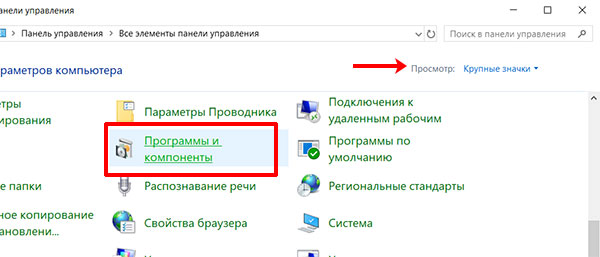
Нам нужна кнопка «Включение или отключение компонентов…» , которая находится слева.

После этого откроется вот такое окно. В нем найдите нужный компонент. Вы можете столкнуться с ситуацией, которая показана на картинке, и теперь нужно решить проблему, как включить песочницу в Windows 10, если данный компонент неактивный.
Наведите курсор на подсказку. Если там будет написано, «во встроенном ПО отключена поддержка виртуализации» – это значит, что нужно зайти в БИОС и включить виртуализацию. Если в подсказке будет сказано: «у процессора нет требуемых возможностей виртуализации» – это значит, что процессор данную функцию не поддерживает.
Если вы используете виртуальную машину, то на ней нужно включить вложенную виртуализацию. Для этого запустите PowerShell и воспользуйтесь командой:
Set-VMProcessor -VMName -ExposeVirtualizationExtensions $true
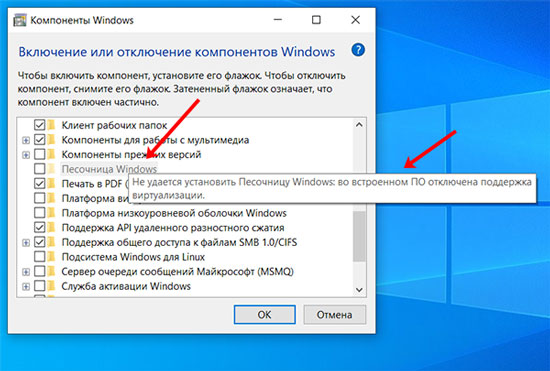
После активации виртуализации в БИОС, компонент «Песочница Windows» станет активный. Поставьте птичку напротив него и жмите «ОК» .
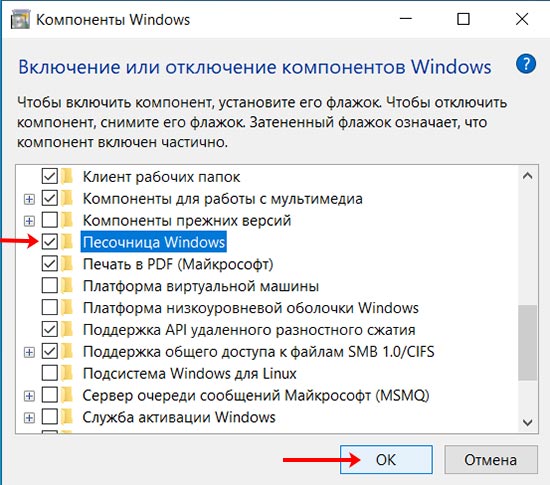
Теперь нужно перезагрузить компьютер. Если вы готовы, жмите «Перезагрузить сейчас» . Если у вас есть запущенные приложения или браузер, выберите «Не перезагружать» , закройте все запущенные приложения и выполните перезагрузку сами.
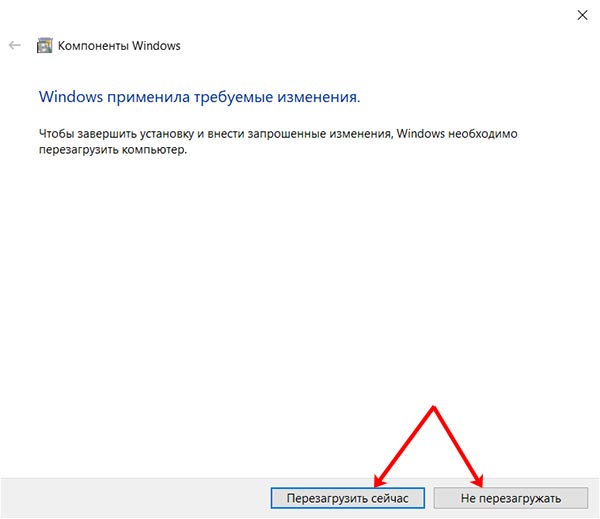
Чтобы запустить песочницу на Windows 10, нужно найти ее файл в меню Пуск. Кликните по кнопке «Пуск» и найдите в меню пункт «Windows Sandbox» . Двойным кликом мышки запустите приложение.
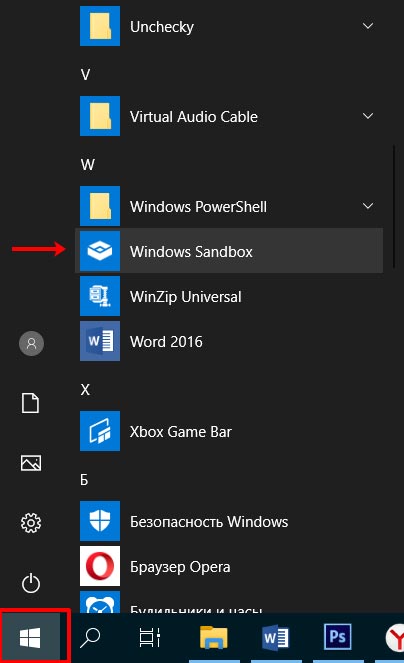
На рабочем столе откроется окно «Песочница Windows» . Оно будет иметь такой же вид, какой был у системы сразу после установки Windows. Можете спокойно работать в нем, не боясь затронуть хостовый компьютер. Например, можно скопировать файл с рабочего стола и вставить его в песочницу, или просто мышкой перетащить его.
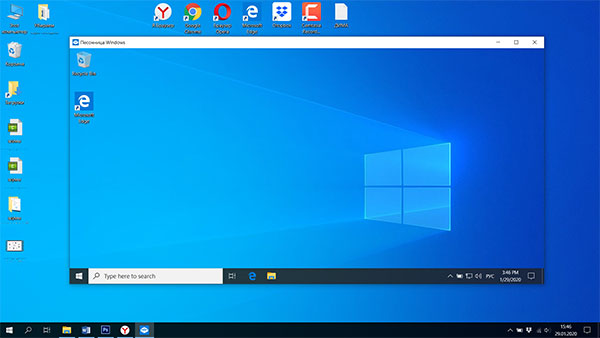
Когда соберетесь закрывать окно песочницы, появится вот такое сообщение. В нем вас проинформируют, что все файлы, будут удалены. Жмите «ОК» , чтобы завершить работу с приложением.
Если вы создали важный документ и не хотите его потерять, перенесите его в папку основного компьютера, доступ к которой будет у песочницы. К каким папкам основного компьютера у песочницы будет доступ, вы указываете в файле конфигурации. О том, как его создать, рассказываю дальше.
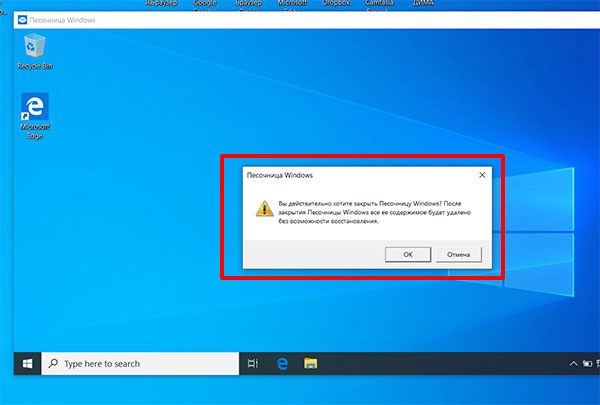
Создание файлов конфигурации для песочницы
Не всем может подойти чистая система, которая будет в запущенна песочнице. Например, вы хотите, чтобы у вас всегда был доступ к определенным папкам вашего ПК, или нужно автоматически выполнить запуск какого-нибудь приложения. Помочь в этом могут файлы конфигурации. Они создаются с помощью специальной программы Sandbox Configuration Manager и имеют расширение *.wsb .
Скачать программу можно по ссылке: https://gallery.technet.microsoft.com/Windows-Sandbox-Configurati-f2c863dc. Переходите по ней и в поле «Загрузить» нажимайте на кнопку.
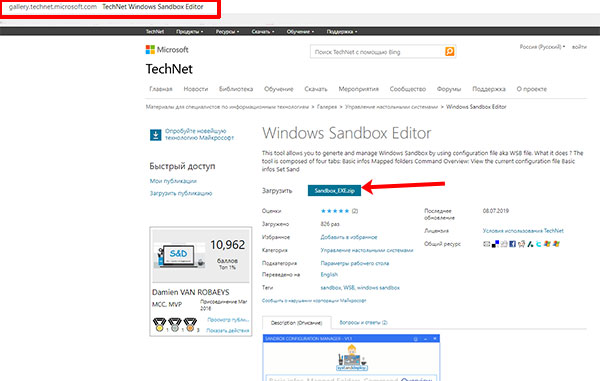
Затем читайте «Условия использования» и кликайте «Я согласен» .

Открывайте на компьютере папку «Загрузки» и ищите в ней скачанный архив. Называется он «Sandbox_EXE» . Кликайте по нему правой кнопкой мыши и выбирайте «Извлечь все…» .

С помощью кнопки «Обзор» выберите папку на ПК, где будут сохранены извлеченные файлы. Потом нажмите «Извлечь» .
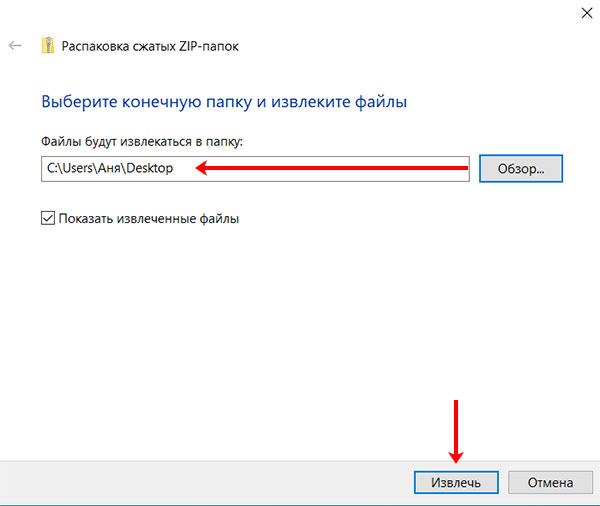
Из извлеченных папок выберите «EXE» и откройте ее.

Здесь будет два исполняемых файла для приложения Windows Sandbox Editor. Выбирайте любой, они отличаются только интерфейсом. Я выбрала первый.

Если после запуска приложения появится подобное окно от Защитника Windows, нажмите в нем кнопку «Подробнее» (1) и кликните по кнопке «Выполнить в любом случае» (2).

В приложении Sandbox Configuration Manager будет 4 вкладки. Давайте подробнее разберем каждую.
Первая вкладка «Basic infos» позволит указать имя файла конфигурации (1) и папку, где он будет сохранен (2). Следующие два пункта – это статус сети (3) и виртуальный графический ускоритель (4). Если напротив этих пунктов указано «Enable» – значит они включены, если «Disable» – отключены. Немного ниже будет строка «Run Sandbox after change» (5) – если маркер активный, песочница будет запущена сразу после сохранения файла конфигурации. Если маркер неактивный, то просто будет сохранен *.wsb файлик и запустить вы его сможете, когда захотите сами.

Вторая вкладка «Mapped Folders» . Здесь указываются папки вашего ПК, которыми можно будет пользоваться в песочнице. Если хотите, чтобы была возможность сохранять в них файлы, удалять, редактировать, то поставьте маркер в поле «Not read only» (1). Если маркер оставить неактивным, то папки будут доступны только для чтения. Чтобы указать папку, жмите «Browse folder» (2).
После этого путь к ней будет прописан в основном окне (3). Если во втором столбце написано «false» (4), то содержимое папки можно будет изменять, если «true» – только просматривать. Кнопкой в виде маркера (5) можно изменить этот параметр. Удалить папку из списка можно с помощью корзины (6).
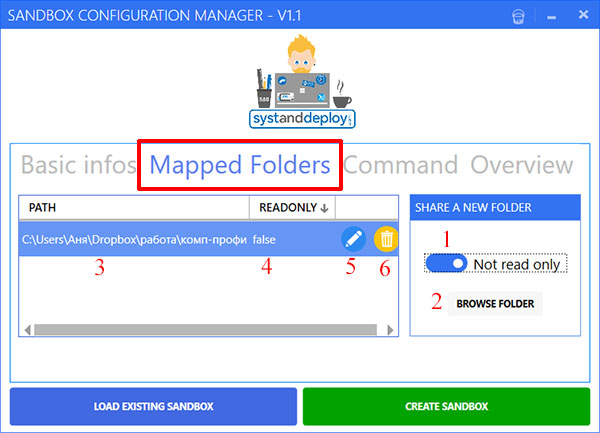
На третьей вкладке «Command» можно указать файл (2) с одним из четырех доступных расширений (1). Выбранный файл запустится сразу после открытия песочницы.

На последней вкладке «Overview» будет представлен код со всеми изменениями, которые вы сделали. Для сохранения файла конфигурации жмите «Create Sandbox» .
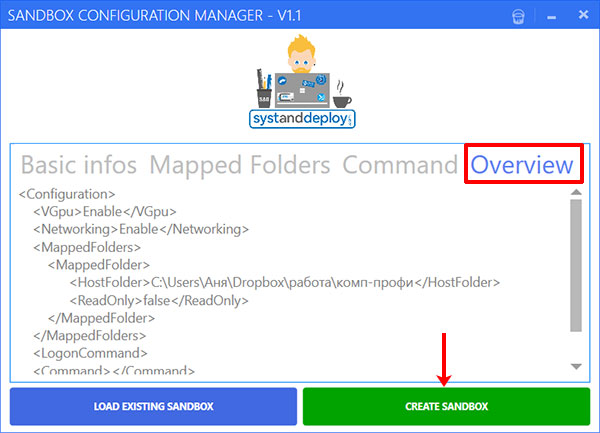
Данная программа может изменить ранее созданные файлы конфигурации. Нажимайте «Load Existing Sandbox» (1) и перед вами появится вот такое окно (2). В нем находите файл с расширением *.wsb (3), выделяйте его и жмите «Открыть» (4). Затем изменяйте параметры и сохраняйте.
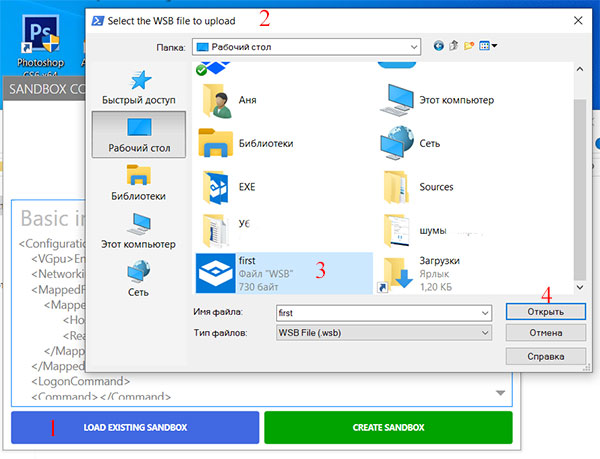
В примере я создала файл конфигурации с названием «first» . После двойного клика по нему произойдет запуск песочницы Windows с заданными параметрами. Например, у меня она уже не пустая, а с доступом к папке «комп-профи» .

Как пользоваться песочницей
Ну а теперь ответ на самый распространенный вопрос: как пользоваться песочницей Windows 10 и запускать в ней программы.
Если вы пользуетесь чистой песочницей, то можно просто мышкой перетащить нужный файл, например, это будет установщик утилиты, с рабочего стола ПК на рабочий стол песочницы.
Второй вариант – открытие песочницы через запуск файла конфигурации. В файле вы указываете папки вашего компьютера, к которым разрешаете доступ. Соответственно, в этих папках должны находиться те файлы, которые нужно будет открыть или запустить в песочнице.
Посмотрите на скриншот ниже. Это запущенная через файл конфигурации песочница «first» . У нее есть доступ к папке «комп-профи» , в которой находится установщик программы, которую я хочу проверить на вирусы.
Чтобы запустить файл в песочнице Windows нужно кликнуть по нему два раза мышкой, как обычно.

У меня он был установочный, поэтому прохожу все шаги и устанавливаю утилиту.

Моя программа для чтения установлена. Можно запустить и попользоваться ей. Убедившись, что она не принесла никакого вреда и ничего лишнее не установила, можно ставить ее на хостовый компьютер.
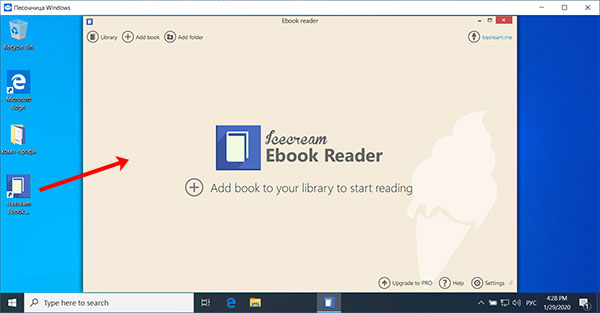
Если же начнутся проблемы и утилита будет заражена вирусом, просто закройте песочницу – при этом компьютер никак не пострадает от вируса. И еще дополнение – закрытие песочницы полностью очищает ее. Так что при последующем ее запуске, той читалки, которую я установила, уже не будет.
Коротко расскажу про запуск программ в песочнице Windows, без которых многие не могут. Например, это MS Word. Скажем, у вас в нем написано руководство по установке утилиты. Здесь два варианта – или каждый раз устанавливать Word, или всю нужную информацию переносить в блокнот. Дальше архивы – очень часто можно скачать программу в *.rar архиве.
Чтоб не устанавливать архиватор в песочницу, лучше распаковать архив на хостовом ПК.
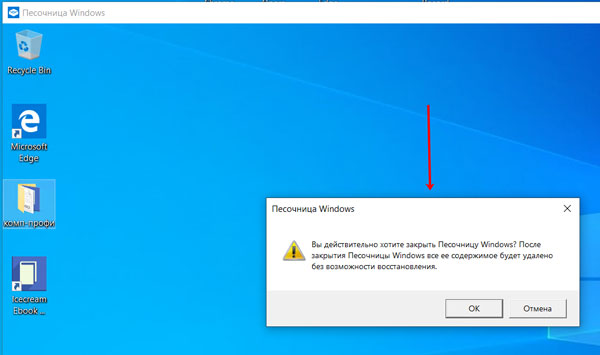
Если вы используете обновленную систему Windows 10 Enterprise или Pro, то песочница там точно будет и ее можно будет включить в компонентах. Основные причины, из-за которых не запускается песочница – это несоответствие системы указанным требованиям, слабый ПК, отключенная в БИОС виртуализация. Используйте все ее преимущества и тогда вам не придется ставить Windows 10 на виртуальную машину, а ваш ПК будет в полном порядке.
Смотрите
Источник: comp-profi.com
Используем Sandboxie для безопасного веб-серфинга, загрузки и установки программ
Sandboxie – отличный инструмент, который заслуживает место в любой коллекции программ безопасности. Он создает изолированное пространство или песочницу в которой вы можете исполнять файлы без ущерба для основной системы.
Действия, выполняемые в песочнице, не влияют на систему Windows и другие файлы и программы. Все что произошло в Sandboxie, остается в Sandboxie.
Собственник Sandboxie менялся несколько раз. Сначала компания Invincea выкупила программу у первого разработчика, а затем она была в свою очередь приобретена Sophos. Недавно компания Sophos объявила, что программу Sandboxie можно использовать бесплатно, а в будущем планируется раскрытие исходного кода.
В данной статье разберемся, как использовать программу Sandboxie для безопасного посещения Интернета, загрузки файлов и их восстановления, а также для установки и запуска программ.
Чтобы приступить к использованию программы даже не нужно отдельно знакомиться с интерфейсом. Новичкам рекомендуется пользоваться иконкой в системном трее.
Безопасный серфинг
Любую программу, установленную в Windows, можно запустить внутри Sandboxie. Это касается в том числе портативным приложений и обычных файлов (которые открываются в других программах). Некоторые приложения могут не работать в Sandboxie, если вы пытаетесь установить их в песочницу.
Если вы установили Sandboxie, то вы увидите иконку программы на рабочем столе, в меню Пуск и в системном трее. Вы можете использовать любой из данных вариантов для запуска программ в песочнице. Чаще всего в изолированной среде запускают браузер. Кликните по иконки в системном трее и выберите Default box > Запустить Web-браузер. Будет запущен браузер по умолчанию.
Это может быть Firefox, Chrome, Edge или любой другой браузер, который вы выбрали.

Запущенный браузер будет иметь желтую рамку (показывается при наведении курсора на границу окна). Кроме того, заголовок окна программы будет заключен в два символа [#], например [#] . Google Chrome [#]. Это индикаторы того, что программа работает внутри Sandboxie.
Вы можете использовать изолированный браузер в обычном режиме. Вы сможете отправлять электронные письма, проверять социальные сети и посещать Comss.one.

Одно из основных отличий заключается в том, что в случае заражения браузера вредоносным ПО, его действие ограничиться песочницей. Например, вы посетили сайт с вредоносной рекламой. Пока браузер будет работать, угроза не сможет распространиться на основную систему из-за использования песочницы. Песочница также ограничивает возможности отслеживания файлов cookie и другие нежелательные действия.
Вы можете использовать опцию Default box > Удалить содержимое, чтобы удалить всю песочницу и начать новый сеанс. Рекомендуется время от времени выполнять данную процедуру.
Примечание: песочница не обеспечивает анонимный серфинг, который вы получаете при использовании VPN или Tor.
Вы также можете открывать ссылки из любого приложения (почтового приложения, мессенджера и др.) в браузере в песочнице, хотя для этого вам нужно будет изменить настройки программы.
Загрузка и восстановление файлов
Предположим, что вы хотите загрузить исполняемый файл или любой другой файл в Sandboxie. Он не будет отображаться в папке «Загрузки» в проводнике Windows, потому что загрузка в песочнице тоже изолирована.
Вам нужно восстановить загрузку. Для этого выберите Default box > Быстрое восстановление. Используйте параметр Восстановить в ту же папку, чтобы файл появился в папке загрузок (и был готов к использованию в среде без песочницы). Вы также можете запустить файл сначала в песочнице, отложив его восстановление.

Если доступных объектов для восстановления нет вы можете выбрать опцию Default box > Просмотреть содержимое (которая открывает Проводник), чтобы вручную исследовать песочницу и восстановить содержимое. Данная функция особо актуальна, если вы используете пользовательскую папку загрузки вместо папки по умолчанию Windows.

Установка и удаление программ
Запуская подозрительную программу в Sandboxie, вы исключаете риски повреждения вашей основной системы. В песочнице можно запускать даже вредоносные программы, но обычно для этого все же используют виртуальные среды.
В случае с портативными приложениями, извлеките содержимое в папку drive в DefaultBox (Default box > Просмотреть содержимое) и запустите исполняемый файл. Чтобы выполнить установку программы в защищенной среде Sandboxie, откройте Проводник и щелкните правой кнопкой мыши по файлу установщика.

Выберите опцию Запустить в песочнице.

Примечание. При необходимости вы можете предоставить права администратора для установщика, поставив галочку для Запустить как UAC Administrator.
Вы увидите желтую рамку у окна установщика и знакомые нам символы [#] в названии. Это значит, что установка программы выполняется в песочнице.

Запустить установленную программу нужно вручную из папки Defaultbox.
Источник: www.comss.ru
Песочница Windows
Песочница Windows предоставляет компактную среду рабочих столов для безопасного запуска приложений в изоляции. Программное обеспечение, установленное внутри среды Песочницы Windows, изолировано от всей остальной системы и работает независимо от главного компьютера.
Песочница является временной. При ее закрытии все находящееся в ней программное обеспечение, все файлы и данные о состоянии удаляются. При каждом открытии приложения вы получаете новый экземпляр песочницы. Однако обратите внимание, что с Windows 11 версии 22H2 данные будут сохраняться через перезапуск, инициированный из виртуализированной среды, что полезно для установки приложений, которым требуется перезагрузка ОС.
Программное обеспечение и приложения, установленные на главном компьютере, не являются непосредственно доступными в песочнице. Если в среде Песочницы Windows вам нужны какие-либо определенные приложения, их необходимо явным образом установить в этой среде.
Песочница Windows обладает следующими свойствами:
- Это часть Windows: все, что требуется для этой функции, входит в состав операционных систем Windows 10 Pro и Windows 10 Корпоративная. Нет необходимости скачивать VHD.
- Чистая система: при каждом запуске Песочницы Windows создается новый экземпляр чистой системы Windows.
- Одноразовость: на устройстве не сохраняются никакие данные. Когда пользователь закрывает это приложение, все данные удаляются.
- Безопасность: для изоляции ядра используется аппаратная виртуализация. Гипервизор Майкрософт выполняет отдельное ядро, отделяющее Песочницу Windows от главного компьютера.
- Эффективность: используется интегрированный планировщик ядра, интеллектуальное управление памятью и виртуальный ГП.
Песочница Windows по умолчанию включает подключение к сети. Его можно отключить с помощью файла конфигурации Песочницы Windows.
Требования к выпуску Windows и лицензированию
В следующей таблице перечислены выпуски Windows, поддерживающие Песочница Windows:
| Да | Да | Да | Да |
Песочница Windows лицензии предоставляются следующими лицензиями:
| Да | Да | Да | Да | Да |
Дополнительные сведения о лицензировании Windows см. в статье Общие сведения о лицензировании Windows.
Предварительные условия
- ARM64 (для Windows 11 версии 22H2 и более поздних версий) или архитектура AMD64
- Возможности виртуализации должны быть включены в BIOS
- Не менее 4 ГБ оперативной памяти (рекомендуется 8 ГБ)
- Не менее 1 ГБ свободного места на диске (рекомендуется твердотельный накопитель)
- По крайней мере два ядра ЦП (четыре ядра с гиперпотоками рекомендуется)
Песочница Windows в настоящее время не поддерживается в выпуске Windows Home
Установка
- Убедитесь, что на компьютере установлена операционная система Windows 10 Pro или Корпоративная с версией сборки 18305 или Windows 11.
- Включите виртуализацию на компьютере.
- Если вы используете физический компьютер, убедитесь, что возможности виртуализации включены в BIOS.
- Если вы используете виртуальную машину, запустите следующую команду PowerShell, чтобы включить вложенную виртуализацию:
Set-VMProcessor -VMName -ExposeVirtualizationExtensions $true
Примечание. Чтобы включить песочницу с помощью PowerShell, откройте PowerShell от имени администратора и выполните следующую команду:
Enable-WindowsOptionalFeature -FeatureName «Containers-DisposableClientVM» -All -Online
Примечание. Песочница Windows не соответствует параметрам мыши в хост-системе, поэтому если в системе узла настроена левая мышь, эти параметры необходимо применить в Песочница Windows вручную при запуске Песочница Windows. Кроме того, можно использовать файл конфигурации песочницы, чтобы выполнить команду входа для переключения параметра мыши. Пример см. в разделе Пример 3.
Использование
- Скопируйте исполняемый файл (и все остальные файлы, необходимые для запуска приложения) с главного компьютера и вставьте их в окно Песочницы Windows.
- Запустите исполняемый файл или установщик в песочнице.
- По завершении экспериментов закройте песочницу. В диалоговом окне будет указано, что все содержимое песочницы будет безвозвратно удалено. Нажмите кнопку ОК.
- Убедитесь, что на главном компьютере нет никаких изменений, сделанных вами в Песочнице Windows.
Источник: learn.microsoft.com